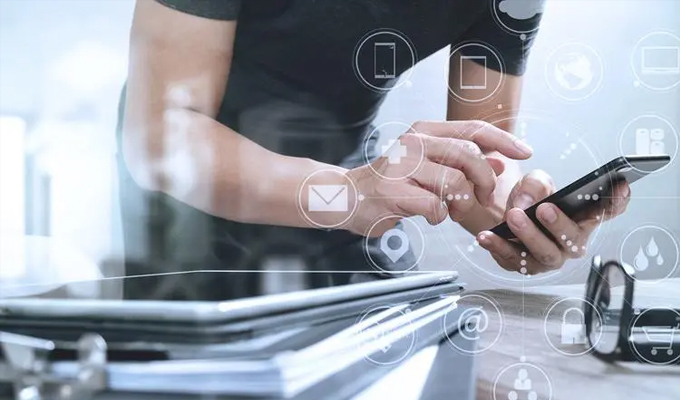本文全面解析了共享文件的使用技巧与步骤。首先介绍了共享文件的概念和作用,接着从四个方面详细阐述了如何操作共享文件:包括创建共享文件夹、设置共享权限、访问共享文件和管理共享文件。之后总结归纳了共享文件的使用技巧和步骤。
1、创建共享文件夹
创建共享文件夹是共享文件的首先步。首先,右键点击要共享的文件夹,选择“属性”;然后,在“共享”选项卡中,点击“共享”按钮;接着,选择要共享的用户或用户组,并设置共享权限;之后,点击“应用”和“确定”按钮完成共享文件夹的创建。

在创建共享文件夹时,需要注意以下几点:一是确保共享文件夹的路径简洁明了,方便其他用户快速访问;二是设置权限时要根据实际需求合理分配用户的访问权限;三是可以设置密码保护共享文件夹,增加数据的安全性。
2、设置共享权限
设置共享权限是为了控制其他用户对共享文件夹的访问权限。在创建共享文件夹时,可以选择要共享的用户或用户组,并为其设置不同的访问权限。在设置共享权限时,可以分为三个级别:读取和执行、写入和修改、完全控制。根据实际需求选择合适的权限级别。
另外,设置共享权限时还可以选择是否允许其他用户更改共享文件夹的内容,是否允许其他用户上传文件或者创建子文件夹。
需要注意的是,在设置共享权限时,应该根据实际需求合理分配权限,避免权限过高或过低导致安全隐患。
3、访问共享文件
访问共享文件是其他用户使用共享文件的主要方式。在访问共享文件时,可以通过多种方式进行:通过文件资源管理器访问、通过网络地址访问或通过映射网络驱动器访问。
首先,通过文件资源管理器访问时,可以直接在地址栏输入共享文件夹的路径,或者通过网络邻居找到共享文件夹进行访问。
其次,通过网络地址访问时,可以在浏览器中输入共享文件夹的网络地址进行访问。需要注意的是,访问前需要确保网络连接正常,并且有访问权限。
之后,通过映射网络驱动器访问时,可以将共享文件夹映射为本地磁盘或文件夹,方便用户在本地进行操作。
4、管理共享文件
管理共享文件是为了确保共享文件的正常运行和安全性。管理共享文件主要包括添加或删除共享文件夹、修改共享权限和监控共享文件的访问情况。
首先,要添加或删除共享文件夹,可以在共享文件夹属性中进行操作。选择“属性”-“共享”-“共享”按钮,可以添加或删除共享文件夹。
其次,要修改共享权限,可以在共享文件夹属性中选择“共享权限”,然后进行修改。
之后,要监控共享文件的访问情况,可以在共享文件夹属性中选择“先进共享”,然后在“监视”选项卡中查看共享文件的访问日志。
本文全面解析了共享文件的使用技巧与步骤。通过创建共享文件夹、设置共享权限、访问共享文件和管理共享文件四个方面的阐述,详细介绍了操作共享文件的步骤和注意事项。在使用共享文件时,需要注意设置合理的权限,保证共享文件的安全性。同时,通过访问共享文件和管理共享文件,可以高效地进行文件共享和协作。